
Los códigos QR son los cuadrados pixelados de apariencia extraña que a veces se ven impresos en letreros o en otros lugares, y aunque es un poco exagerado decir que son ampliamente usados (o entendidos), son omnipresentes en algunas áreas. Aunque el iPhone no incluye un método de análisis de códigos QR de forma predeterminada, si eres usuario de Google Chrome, encontrarás las últimas versiones de la aplicación iPhone Chrome que pueden analizar los códigos QR por ti.
Existen varias formas de acceder a la capacidad de exploración de código QR de Chrome en iOS. Tal vez lo más fácil sea usar Spotlight, pero también hay un truco 3D Touch disponible.
Cómo escanear códigos QR con Google Chrome en iPhone
Tabla y sumario del artículo
- Instala la aplicación Google Chrome en tu iPhone si aún no lo has hecho (también actualiza a la última versión)
- Desde la pantalla de inicio del iPhone, tire hacia abajo en la pantalla para acceder a la función de búsqueda de Spotlight
- Escriba «qr» y pulse sobre «Scan QR Code» en la sección Chrome de los resultados
- Escanear el código QR usando Chrome colocando el código QR en el escáner de la aplicación
.
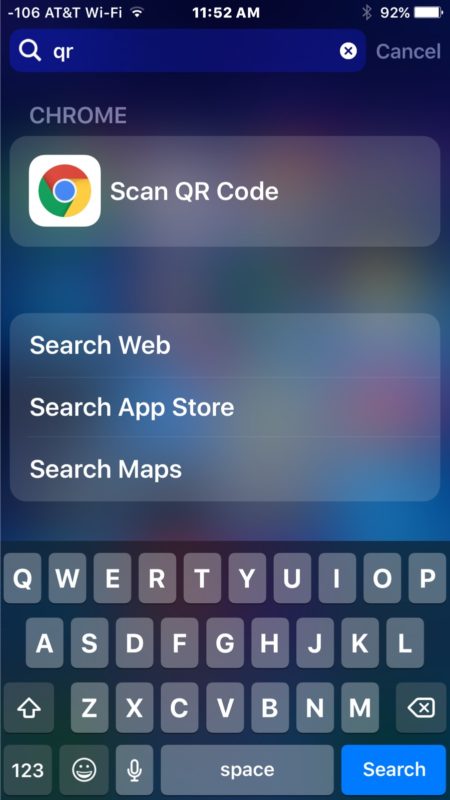
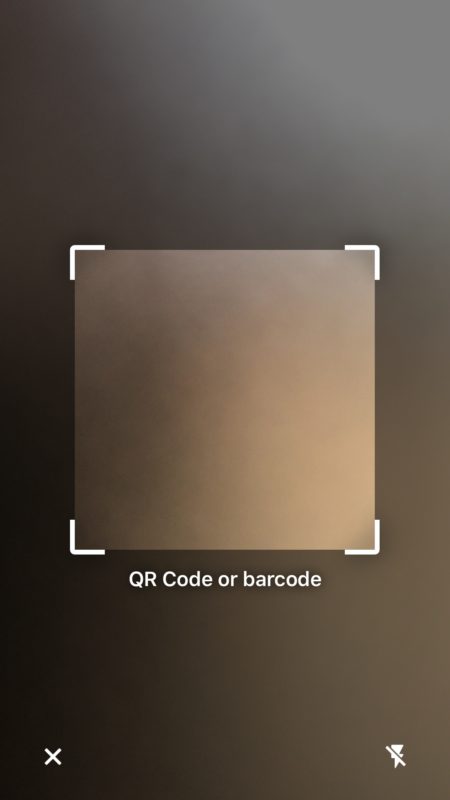
Dado que la mayoría de los códigos QR se dirigen a sitios web hoy en día, tener esta característica en Chrome tiene mucho sentido, y dado que está incluida en la aplicación no hay necesidad de descargar una aplicación separada sólo para escanear códigos QR, sólo tienes que conseguir Chrome, que es un gran navegador de todos modos.
También puede obtener una aplicación de escaneo de código QR dedicada como Scan app y puede hacer sus propios códigos QR si realmente lo desea.
Escanear códigos QR mediante 3D Touch en Chrome
Otra opción es tocar en 3D el icono Chrome, que también muestra la opción «Scan QR Code» en el iPhone.
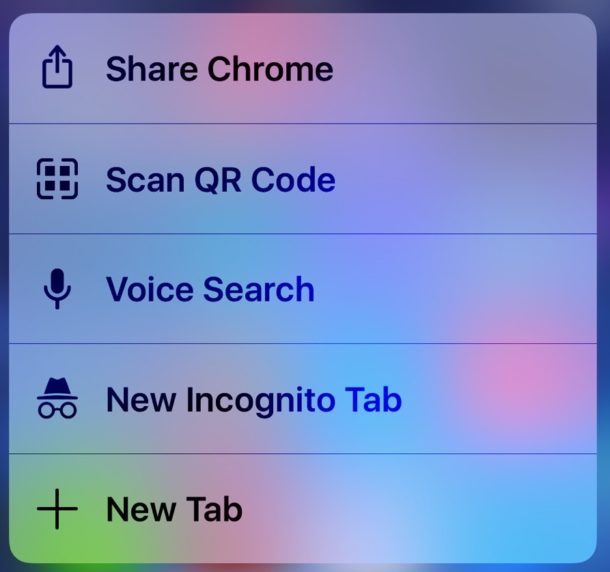
La utilidad de esta función depende de la frecuencia (si es que la necesita) de un escáner de código QR. Pero aunque rara vez necesites uno, tenerlo incorporado en Chrome es bastante bueno, así que vale la pena destacar que existe.
